vscode设置同步最直接的方式是使用内置“设置同步”功能,通过github或microsoft账户登录并选择同步扩展、设置、键盘快捷方式、用户代码片段和ui状态;2. 具体同步选项包括extensions(扩展)、settings(设置)、keyboard shortcuts(键盘快捷方式)、user snippets(用户代码片段)和ui state(ui状态),可按需勾选,其中扩展和设置最为关键,但需注意本地路径在不同设备上的兼容性问题;3. 面对同步冲突时,vscode提供merge(合并)、overwrite local(覆盖本地)、overwrite remote(覆盖远程)和show diff(显示差异)四种处理方式,推荐使用show diff进行精细控制,若出现设置丢失,应检查账户登录状态、手动触发同步、查看同步日志、重启vscode或确保版本一致;4. 除内置同步外,还可通过git仓库管理配置文件实现版本化控制,或将user文件夹移至云存储服务并通过软链接关联,前者适合需要版本追溯和团队共享的场景,后者依赖云服务自动同步但缺乏版本管理;综上,内置同步功能对大多数用户最为便捷高效,而高级用户可根据需求选择git或云存储方案。

VSCode 设置同步到不同设备,最直接、最方便的方式就是利用其内置的“设置同步”功能。这省去了很多手动复制粘贴的麻烦,也能确保你在不同设备上的开发环境尽可能保持一致。
VSCode 自带的设置同步功能,是我个人用下来最省心的方案。它允许你通过 GitHub 或 Microsoft 账户登录,然后选择要同步的内容,比如扩展、设置、键盘快捷方式、用户代码片段和 UI 状态。启用它非常简单:打开 VSCode,按下
Ctrl+Shift+P
Cmd+Shift+P
VSCode 的设置同步功能确实提供了不少颗粒度上的控制,这对于我这种喜欢定制化又有点强迫症的人来说非常重要。当你开启同步时,它会弹出一个对话框,让你选择具体要同步哪些内容。
最常见的选项包括:
settings.json
我通常会选择全部同步,但如果遇到某个设备有特殊配置需求,比如一台服务器上的 VSCode 只需要极简配置,我可能会考虑在那台设备上禁用部分同步项,或者在同步设置中排除某些特定的设置项。这种灵活性让它不仅仅是一个“全有或全无”的工具。
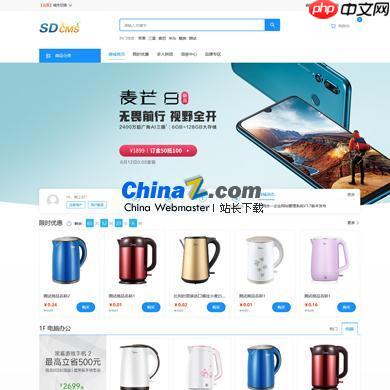
SDCMS-B2C商城网站管理系统是一个以php+MySQL进行开发的B2C商城网站源码。 本次更新如下: 【新增的功能】 1、模板引擎增加包含文件父路径过滤; 2、增加模板编辑保存功能过滤; 3、增加对统计代码参数的过滤 4、新增会员价设置(每个商品可以设置不同级不同价格) 5、将微信公众号授权提示页单独存放到data/wxtemp.php中,方便修改 【优化或修改】 1、修改了check_b
 13
13

在实际使用中,设置同步并非总是一帆风顺,偶尔会遇到一些小插曲,比如设置冲突或者感觉某些设置“丢失”了。我遇到过几次,通常是这样处理的:
处理设置冲突: 当你在两台设备上都修改了设置,然后尝试同步时,VSCode 会很智能地检测到冲突。它会弹出一个提示,告诉你本地和远程的设置存在差异,并提供几个选项:
感觉设置丢失或未同步:
Ctrl+Shift+P
总的来说,遇到问题时,不要慌张,先从最简单的排查开始,然后逐步深入。通常“Show Diff”能解决大部分合并冲突的困扰。
虽然 VSCode 的内置设置同步功能已经非常强大且方便,但对于一些有特殊需求的用户,或者在内置功能出现问题时,确实还有其他一些“传统”或更灵活的同步方法。我个人在内置同步功能还不完善的时候,也尝试过这些方案:
1. 使用 Git 仓库管理配置文件: 这是很多开发者喜欢的方式,因为它提供了版本控制的强大能力。
settings.json
keybindings.json
snippets
%APPDATA%\Code\User
~/Library/Application Support/Code/User
~/.config/Code/User
User
code --list-extensions > extensions.txt
xargs -n 1 code --install-extension < extensions.txt
2. 借助云存储服务和软链接: 这种方法原理上和 Git 仓库类似,但更依赖于云存储的同步能力。
User
~/Dropbox/VSCodeConfig/User
User
~/Library/Application Support/Code/
ln -s ~/Dropbox/VSCodeConfig/User ~/Library/Application Support/Code/User
mklink /D "%APPDATA%\Code\User" "C:\Users\YourUser\Dropbox\VSCodeConfig\User"
我个人觉得,对于大多数日常使用场景,VSCode 内置的设置同步功能已经足够优秀,且大大简化了流程。但如果你对配置管理有非常严格的要求,或者需要与团队成员共享一套高度定制化的开发环境,那么 Git 仓库的方法无疑提供了更强大的控制力和版本追溯能力。选择哪种方法,最终还是取决于你的具体需求和偏好。
以上就是VSCode 如何同步设置到不同设备 VSCode 设置同步到不同设备的方法的详细内容,更多请关注php中文网其它相关文章!

每个人都需要一台速度更快、更稳定的 PC。随着时间的推移,垃圾文件、旧注册表数据和不必要的后台进程会占用资源并降低性能。幸运的是,许多工具可以让 Windows 保持平稳运行。




Copyright 2014-2025 https://www.php.cn/ All Rights Reserved | php.cn | 湘ICP备2023035733号